So deaktivieren Sie den Windows -Neustart nach der Installation von Updates
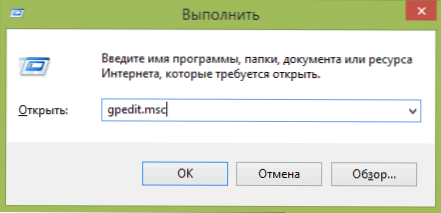
- 817
- 208
- Robin Wollmann
Standardmäßig aktualisiert Windows 7 oder 8 (8.1) Das System wird automatisch neu gestartet, was in einigen Fällen möglicherweise nicht ganz bequem ist. Darüber hinaus kommt es manchmal vor, dass Windows ständig neu gestartet wird (z. B. jede Stunde) und es ist nicht klar, was zu tun ist - es kann auch mit Updates verbunden sein (oder vielmehr mit der Tatsache, dass das System sie nicht installieren kann).
In diesem kurzen Artikel werde ich ausführlich beschreiben, wie der Neustart deaktiviert wird, wenn Sie ihn nicht benötigen oder die Arbeit beeinträchtigen. Wir werden den lokalen Gruppenrichtlinienredakteur dafür verwenden. Die Anweisung ist für Windows 8 gleich.1, 8 und 7. Es kann auch nützlich sein: So deaktivieren Sie Windows -Updates.
Übrigens kann es sein, dass Sie nicht in das System gehen können, da der Neustart bereits bevor der Desktop erscheint. In diesem Fall kann die Windows -Anweisung beim Laden neu gestartet werden.
Störung des Neustarts nach der Aktualisierung
Hinweis: Wenn Sie über eine Heimversion von Windows verfügen, können Sie das automatische Neustart mit einem kostenlosen Utility Winaero Tweaker deaktivieren (die Option ist im Abschnitt Verhaltensabschnitt).
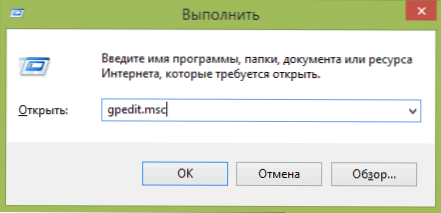
Zunächst müssen Sie den Editor der lokalen Gruppenrichtlinie starten. Der schnellste Weg, der in allen Versionen des Betriebssystems funktioniert, besteht darin, die Windows + R -Tasten auf der Tastatur zu drücken und den Befehl einzugeben Gpedit.MSC, Drücken Sie dann die Eingabetaste oder OK.
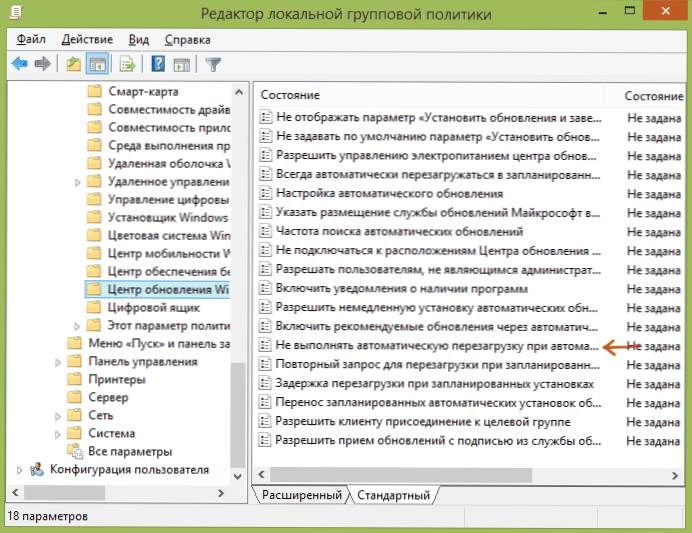
Gehen Sie im linken Feld des Editors zum Element "Computerkonfiguration" - "Administrative Vorlagen" - "Windows -Komponenten" - "Update Center". Suchen Sie den Parameter "Starten Sie während der automatischen Installation von Updates nicht automatisch neu, wenn Benutzer im System arbeiten" und klicken Sie zweimal darauf.
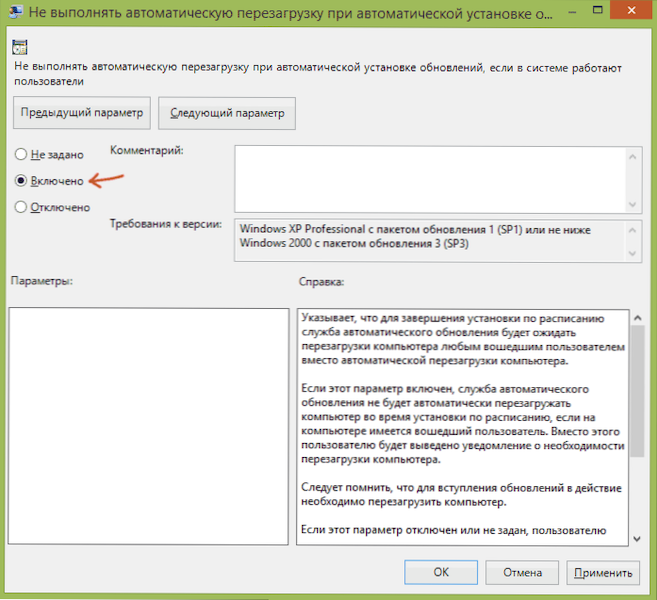
Packen Sie den Wert "integrativ" für diesen Parameter und klicken Sie dann auf "OK".
Nur für den Fall, finden Sie auf die gleiche Weise den Parameter "starten Sie immer automatisch die geplante Zeit neu" und setzen Sie den Wert "deaktiviert". Dies ist nicht notwendig, aber in seltenen Fällen funktioniert die vorherige Einstellung nicht.
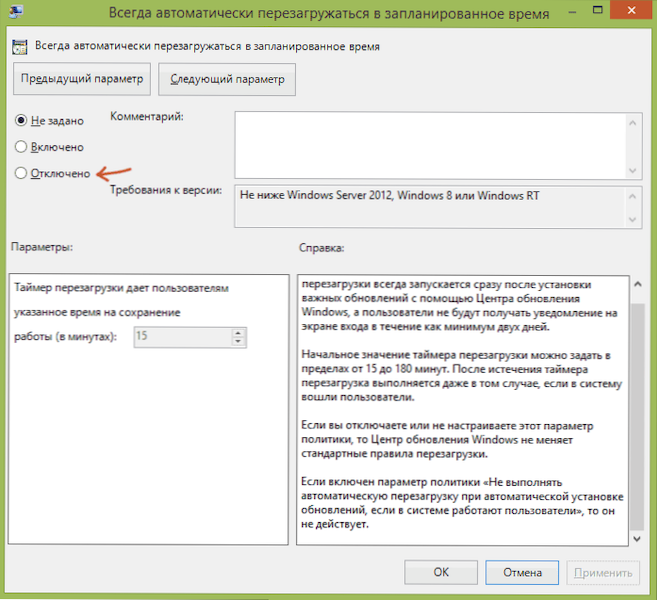
Das ist alles: Schließen Sie den Redakteur der lokalen Gruppenrichtlinie, starten Sie den Computer neu und auch nach der Installation wichtiger Updates im automatischen Modus wird das Windows -Reload nicht durchgeführt. Sie erhalten nur eine Benachrichtigung über die Notwendigkeit, es selbst zu machen.
- « Windows 9 - Was Sie im neuen Betriebssystem erwarten können?
- Dateiwiederherstellung im Programm r.Sparer »

